window10触摸板没反应 win10触摸板无法使用怎么办
更新时间:2023-12-02 15:03:22作者:xiaoliu
如果你是一位使用Windows 10操作系统的用户,可能会遇到触摸板无法正常工作的问题,当你尝试在触摸板上滑动、点击或进行其他操作时,却发现没有任何反应,这种情况可能让你感到困扰。当面对这种情况时,我们应该如何解决呢?本文将为大家介绍一些解决方法,帮助你解决Windows 10触摸板不响应的问题。无论是通过调整设置还是更新驱动,我们将一一为你解答,让你的触摸板重新恢复正常工作。
步骤如下:
1.触控板不好使可以先找一个临时鼠标,或者找到键板上控制光标的按钮。点击界面左下角的“开始”选项。
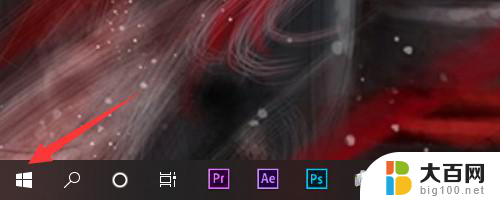
2.进入主页选项菜单后,需要点击左侧的“设置”小图标,只有进入设置面板才可以更改。
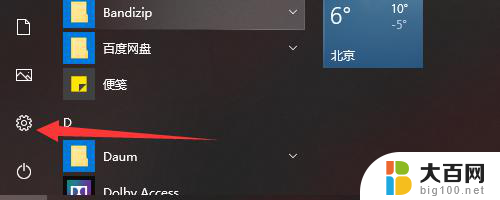
3.进入设置后点击第一排最中间的“设备”选项,在设备选项中电脑的所有输出功能全都有哦。
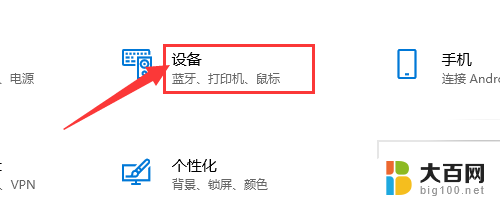
4.进入设备选项菜单后,左侧一栏会罗列所有的选项。这个时候找到需要设置的“触摸板”就可以啦。
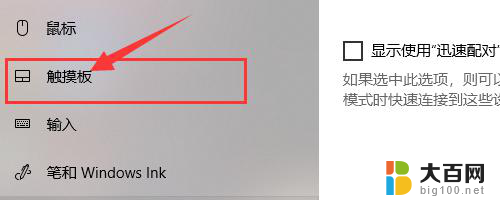
5.进入触摸板选项就可以开启触摸板了,开启触摸板后还可以设置触摸板的光标速度和敏感度等等。
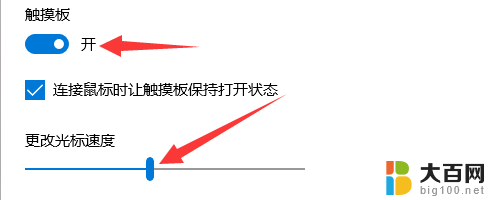
以上是解决Windows 10触摸板没有响应的全部内容,如果您遇到此类问题,可以按照本文提供的方法进行解决,希望这些方法能够帮助到大家。
window10触摸板没反应 win10触摸板无法使用怎么办相关教程
- win10触摸板禁用快捷键 笔记本触摸板禁用方法
- win10平板没有触摸 win10平板模式怎么打开触摸屏
- 戴尔win10关闭触摸板 戴尔笔记本鼠标触摸板关闭方法
- win10 开机禁用触摸板 笔记本触摸板禁用方法
- win10笔记本关闭触摸板 win10系统如何关闭触摸板功能
- 关闭鼠标触摸板 win10系统如何关闭触摸板手势
- 笔记本屏蔽触摸板 Win10笔记本电脑触摸板禁用方法
- win10笔记本开启触摸板 笔记本触摸板手势教程
- 如果关闭笔记本触摸板 Win10笔记本电脑触摸板禁用快捷键
- 电脑触控板关闭 win10如何关闭触摸板
- win10c盘分盘教程 windows10如何分区硬盘
- 怎么隐藏win10下面的任务栏 Win10任务栏如何隐藏
- win10系统文件搜索功能用不了 win10文件搜索功能无法打开怎么办
- win10dnf掉帧严重完美解决 win10玩地下城掉帧怎么解决
- windows10ie浏览器卸载 ie浏览器卸载教程
- windows10defender开启 win10怎么设置开机自动进入安全模式
win10系统教程推荐
- 1 windows10ie浏览器卸载 ie浏览器卸载教程
- 2 电脑设置 提升网速 win10 如何调整笔记本电脑的网络设置以提高网速
- 3 电脑屏幕调暗win10 电脑屏幕调亮调暗设置
- 4 window10怎么一键关机 笔记本怎么使用快捷键关机
- 5 win10笔记本怎么进去安全模式 win10开机进入安全模式步骤
- 6 win10系统怎么调竖屏 电脑屏幕怎么翻转
- 7 win10完全关闭安全中心卸载 win10安全中心卸载教程详解
- 8 win10电脑怎么查看磁盘容量 win10查看硬盘容量的快捷方法
- 9 怎么打开win10的更新 win10自动更新开启教程
- 10 win10怎么关闭桌面保护 电脑屏幕保护关闭指南